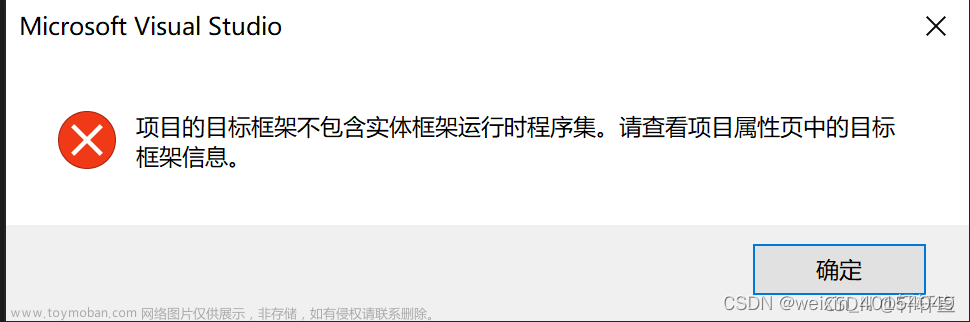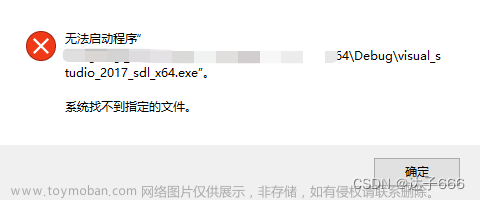项目场景:
使用Visual Studio2012编写windows窗体应用点击运行后编译成功却报错
问题描述
使用Visual Studio2012编写windows窗体应用点击运行后编译成功却报错:尝试运行项目时出错: Uncaught exception thrown by method calledthrough Reflection.但是如果是ctrl+F5则可以正常运行。错误提示如下:
原因分析:
1.在安装vs时缺少有关配置文件导致调试器出现问题;
2.电脑本地相关服务(mdm)没有开启或缺失。
解决方案:
有类似的解决方案,我总结并补充一些方法:
1.右击项目-属性-调试-将启用本机代码调试勾选上,保存,运行;


如果还是报错,检查本机的mdm服务有没有开启,检查方式如下:
2.同时按下win+R,在框内输入services.msc,点击回车,检查是否有mdm(Machine Debug Manager)服务,如果有,将其打开,运行程序;如果没有该服务,说明缺少相关服务,需要安装mdm.exe(放到文末),下载后放到C:\Program Files\Common Files\microsoft shared\VS7Debug目录下,刷新一下。

如果还是不行,执行第3步:
3.打开控制面板,找到VS2012的程序,点击卸载,此时vs会弹出卸载步骤,不要点击卸载,点击修复,此时,它会自动收集下载一些确实的文件,等待进度条完成即可。文章来源:https://www.toymoban.com/news/detail-449062.html
mdm.exe已经整理好,下载地址(不需要积分):
https://download.csdn.net/download/weixin_44666481/85345472文章来源地址https://www.toymoban.com/news/detail-449062.html
到了这里,关于Visual Studio2012编译成功却报错的文章就介绍完了。如果您还想了解更多内容,请在右上角搜索TOY模板网以前的文章或继续浏览下面的相关文章,希望大家以后多多支持TOY模板网!